Hướng dẫn cài đặt và sử dụng Smart PSS – Chi tiết từ A – Z
Các hệ thống camera hẳn đã không còn xa lạ gì với đời sống của chúng ta. Camera xuất hiện ở mọi nơi, từ trường học, chung cư đến cả giao thông ngoài đường, và cũng có thể được sử dụng ngay trong chính gia đình bạn.
Đi kèm với camera là việc quan sát và quản lý chúng, và Smart PSS là một công cụ như vậy. Nói ngắn gọn thì Smart PSS là phần mềm xem camera chuyên dụng, hỗ trợ xem hình ảnh camera từ xa trên máy tính hoặc điện thoại, với mục đích quản lý an ninh và đảm bảo an toàn.
Bài viết hôm nay công ty lắp đặt camera Đà Nẵng Maxtech247 sẽ giới thiệu chi tiết đến bạn về phần mềm Smart PSS, link download cũng như cách cài đặt và sử dụng phần mềm này.
Mục lục bài viết
Phần mềm Smart PSS là gì?
Smart PSS được biết đến như là một phần mềm giúp người dùng kết nối máy tính của họ với thiết bị camera Dahua, đồng thời quản lý các thiết bị giám sát an ninh quy mô nhỏ từ Zhejiang Dahua Technology Co., Ltd, nhà sáng lập dòng camera này.
Công cụ này mang lại cho người dùng khả năng xem video trực tiếp của một số kênh camera, đồng thời xem lại các file video từ nhiều camera khác nhau. Với việc sở hữu bản đồ điện tử tiên tiến, bạn có thể xác định chính xác vị trí các thiết bị của bạn. Phiên bản ở bản cập nhật mới nhất còn cho phép gửi thông báo đến các chương trình bên thứ ba nhằm gia tăng mức bảo mật.

Smart PSS đem lại giá trị thực tiễn cho người dùng, giúp họ có thể theo dõi hoạt động thông qua camera từ xa. Ngoài ra còn có cả phiên bản Tiếng Việt dành cho người Việt, với các tính năng xem và quản lý camera rất tiện lợi, ví dụ như xem một hay nhiều màn hình, chế độ ẩn, tìm video theo ngày tháng,…
Các thao tác thiết lập để sử dụng Smart PSS không hề phức tạp, dù bạn chưa từng có kinh nghiệm sử dụng các phần mềm liên quan vẫn sử dụng được.
Bạn có thể tải về phần mềm miễn phí từ nhiều nguồn, và bài viết đã tổng hợp đầy đủ các phiên bản PC, trên Android và Mac ở ngay dưới đây.
Link download phần mềm Smart PSS
Năm 2021,Dahua Technology đã cập nhật phiên bản V2.003, là bản Smart PSS mới nhất cho hai hệ điều hành là Windows và Mac. So với những đời trước, bản V2.003 có nhiều bổ sung về giao diện sử dụng và gia tăng độ bảo mật.
Do đó bạn nên tải phần mềm này về máy để sử dụng, và cập nhật lạ nếu máy bạn còn dùng phiên bản cũ.
- Link Download: Smart PSS tiếng việt (Version V2.02.1 cho HĐH Windows XP/Windows 7/Windows 8/Windows 10(32/64 bit)
- Link Download: Smart PSS 2020 (Version V2.03.1, ngôn ngữ Tiếng Anh, chạy trên HĐH Windows 7/Windows 10(32/64 bit)
- Tải Smart PSS phiên bản 2021 (Link Google Drive hỗ trợ 18 ngôn ngữ dành cho Windows)
- Link Download: Smart PSS For Mac (Version V2.00.0, ngôn ngữ Tiếng Anh dành cho MAC OS)
Hướng dẫn cài đặt phần mềm Smart PSS trên máy tính
Bước 1: Thực hiện cài đặt ngôn ngữ tiếng Việt cho Smart PSS
Sau khi sử dụng một trong các link ở trên để tải Smart PSS về máy, bạn hãy thực hiện giải nén file zip vừa tải về để có file cài đặt. Bây giờ chúng ta kích đúp vào file để cài đặt phần mềm Smart PSS Dahua.
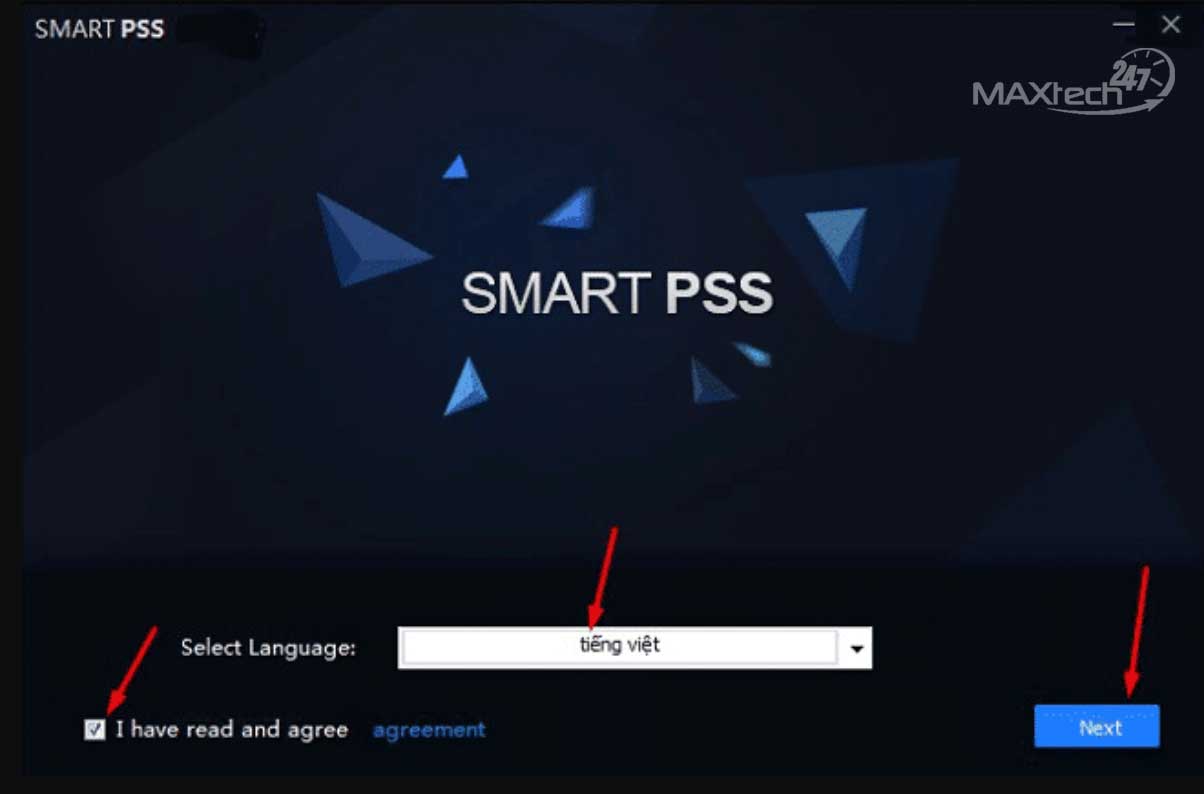
Giải nén xong bạn kéo xuống cuối bài viết để xem Video hướng dẫn xem lại và xem trực tiếp camera Dahua trên máy tính nhé.
- Ở phần lựa chọn ngôn ngữ, bạn hãy chọn “tiếng việt” để thuận tiện cho việc hướng dẫn và sử dụng sau này. Bạn vẫn có những lựa chọn ngôn ngữ khác như tiếng anh, tiếng trung,… nếu bạn thích.
- Tiếp theo, tick chọn “I have read and agree”, sau đó bấm Next để tiếp tục.
Bước 2: Chọn cài đặt Smart PSS
Phần mềm cài đặt sẽ đưa ra 2 lựa chọn là “Smart PSS” và “Storage Service”. Chúng ta chỉ cần chọn “Smart PSS” để phục vụ mục đích chính là quản lý video, bỏ chọn“Storage Service, sau đó nhấn Next.
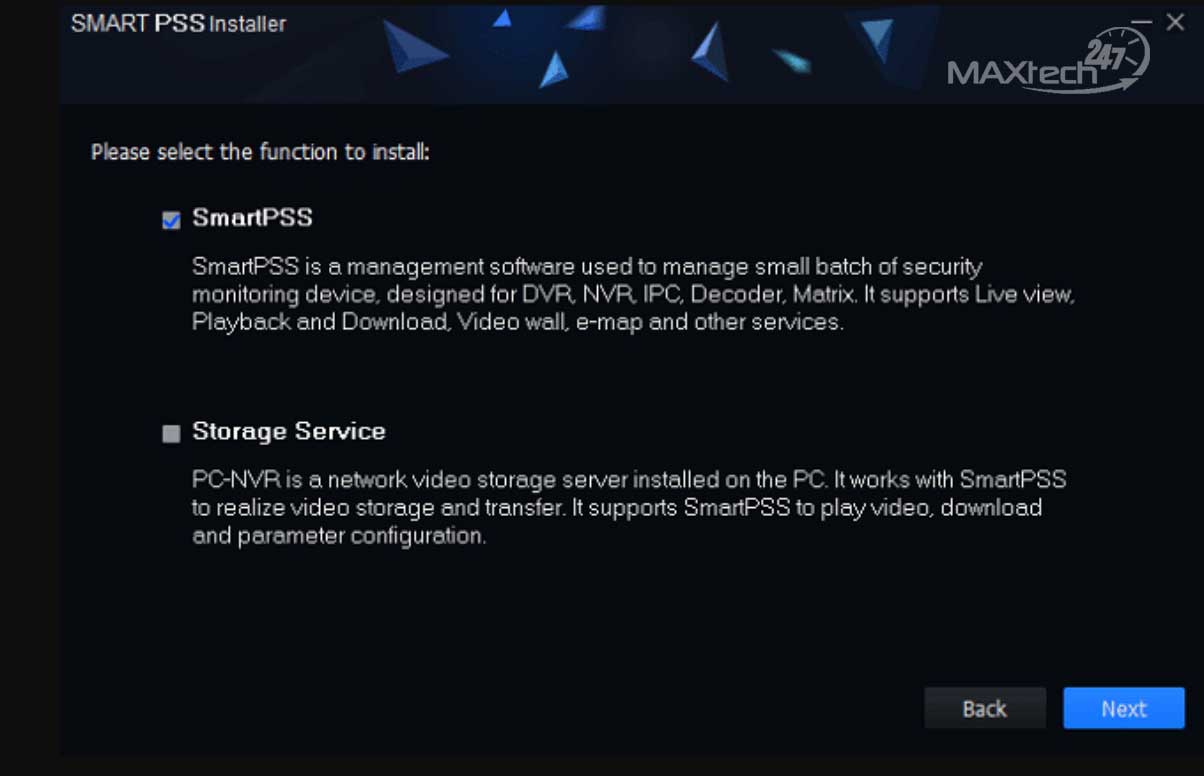
Tiếp theo, bạn nhấn chọn Install để tiến hành cài đặt phần mềm.
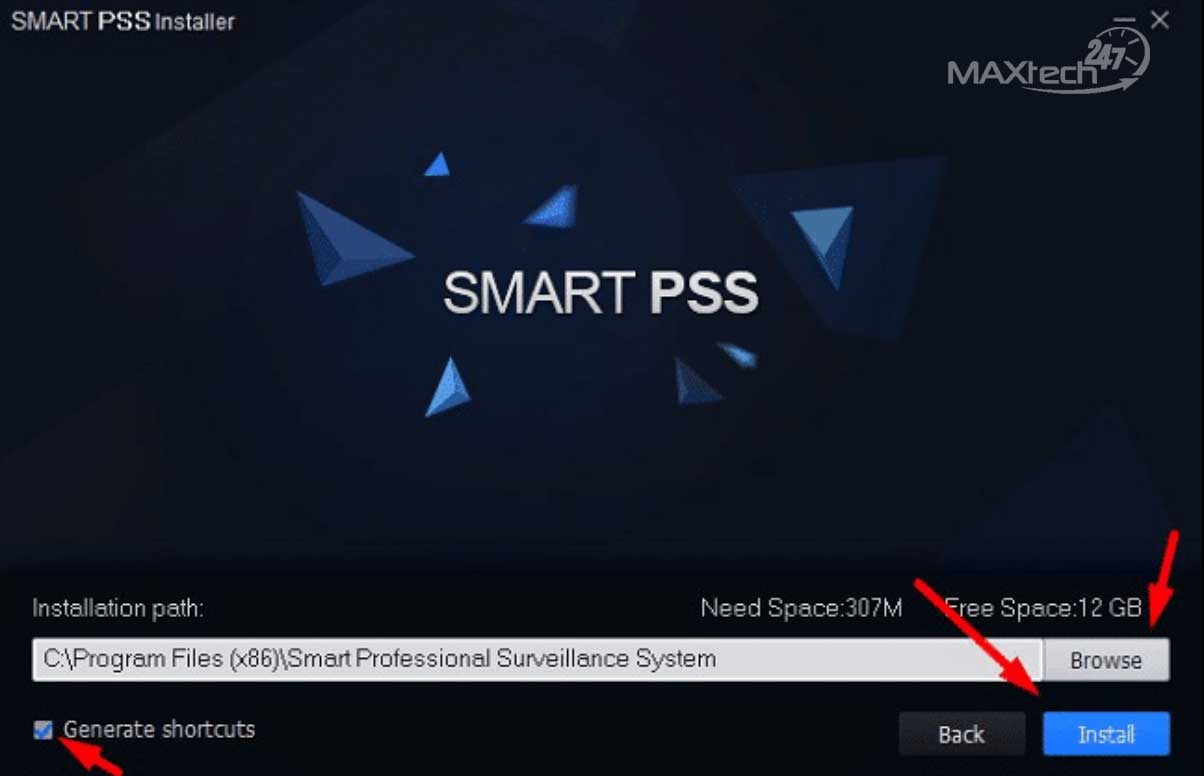
Bạn chỉ cần chờ chưa tới 1 phút để phần mềm hoàn thành cài đặt. Khi bạn thấy thông báo “Successful” xuất hiện tức là bạn đã cài đặt thành công rồi. Bấm “Run Smart PSS” và bấm “Finish” để đóng cửa sổ cài đặt.
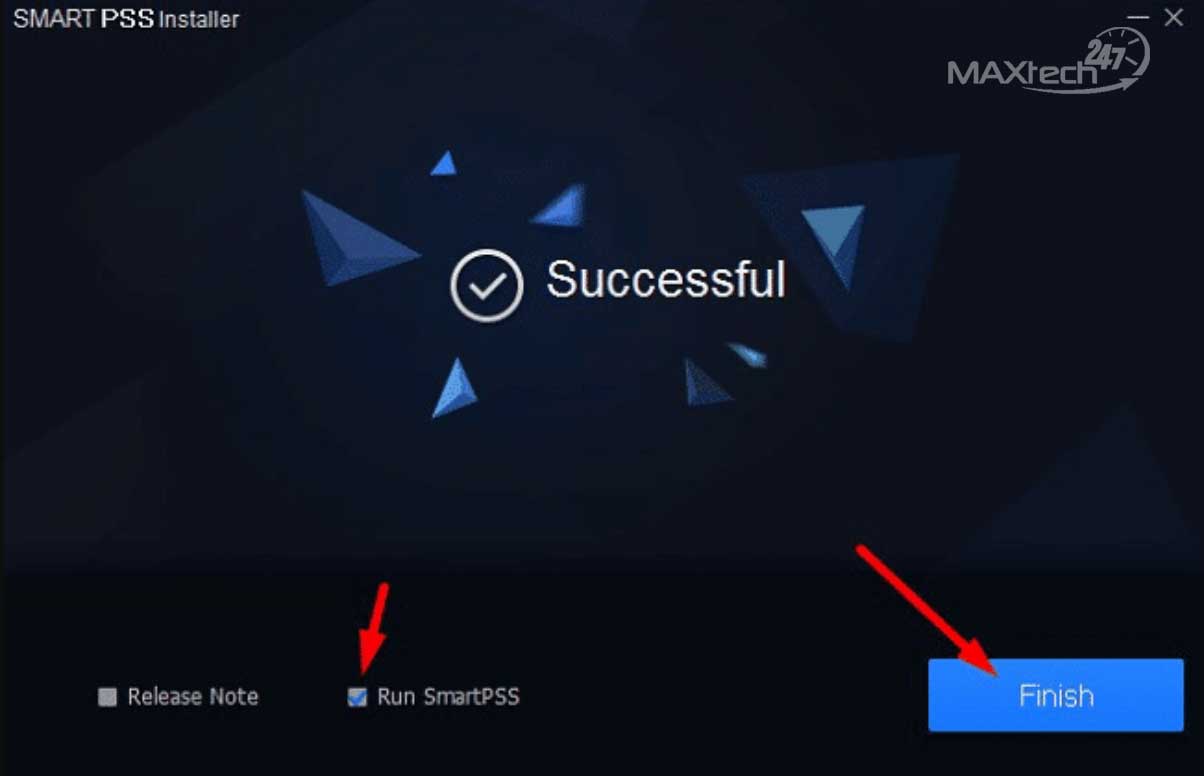
Hướng dẫn sử dụng phần mềm Smart PSS
Bước 1: Đăng nhập vào phần mềm
Sau khi đã tải về Smart PSS tiếng Việt và thực hiện theo các bước ở trên, Bây giờ bạn tiến hành tạo mật khẩu đăng nhập và chọn “Kế”.
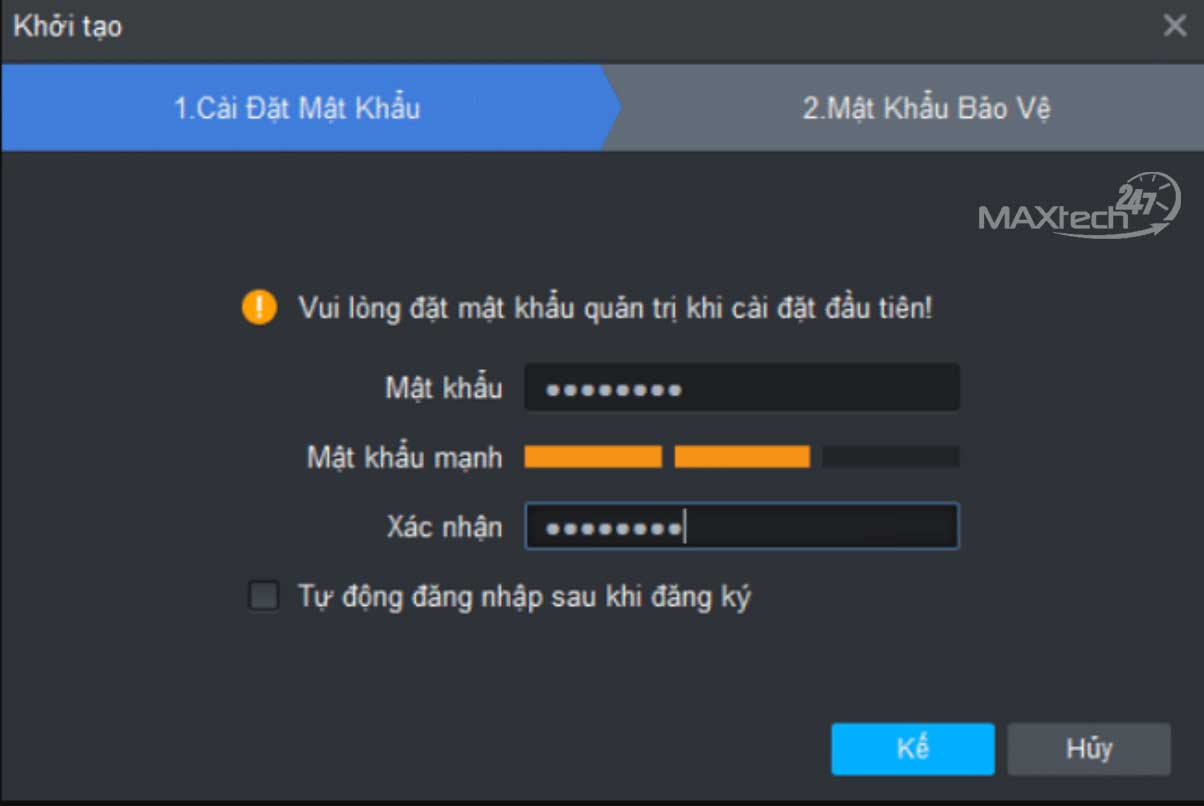
Tiếp theo, chương trình sẽ yêu cầu bạn thiết lập câu hỏi bảo mật để trong trường hợp quên mật khẩu bạn vẫn có thể lấy lại được. Kết thúc thiết lập bạn chọn “Hoàn thành”.
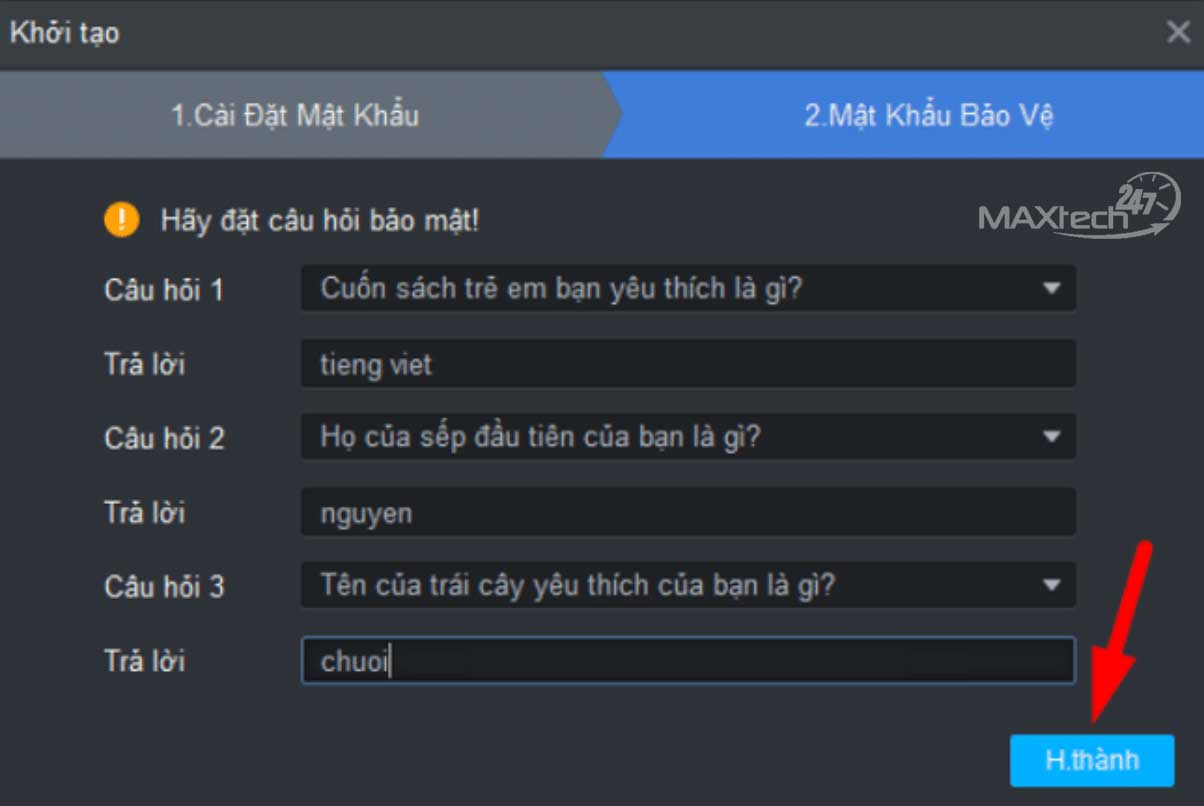
Bước 2: Giao diện chính Smart PSS
Trên màn hình mở đầu của phần mềm, bạn hãy chọn mục “Mới”.
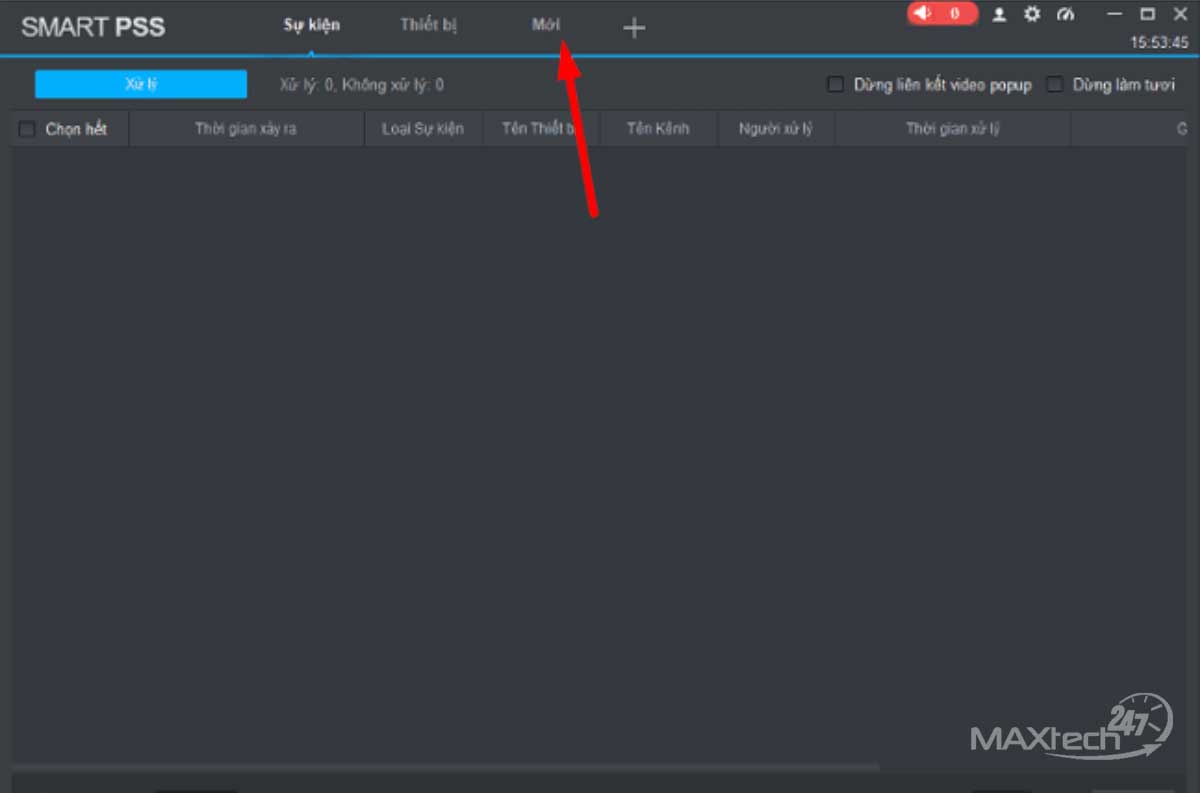
Bạn sẽ thấy giao diện chính của Smart PSS xuất hiện. Bây giờ hãy thêm camera dahua bằng cách nhấn vào mục “Thiết bị” như hình dưới:
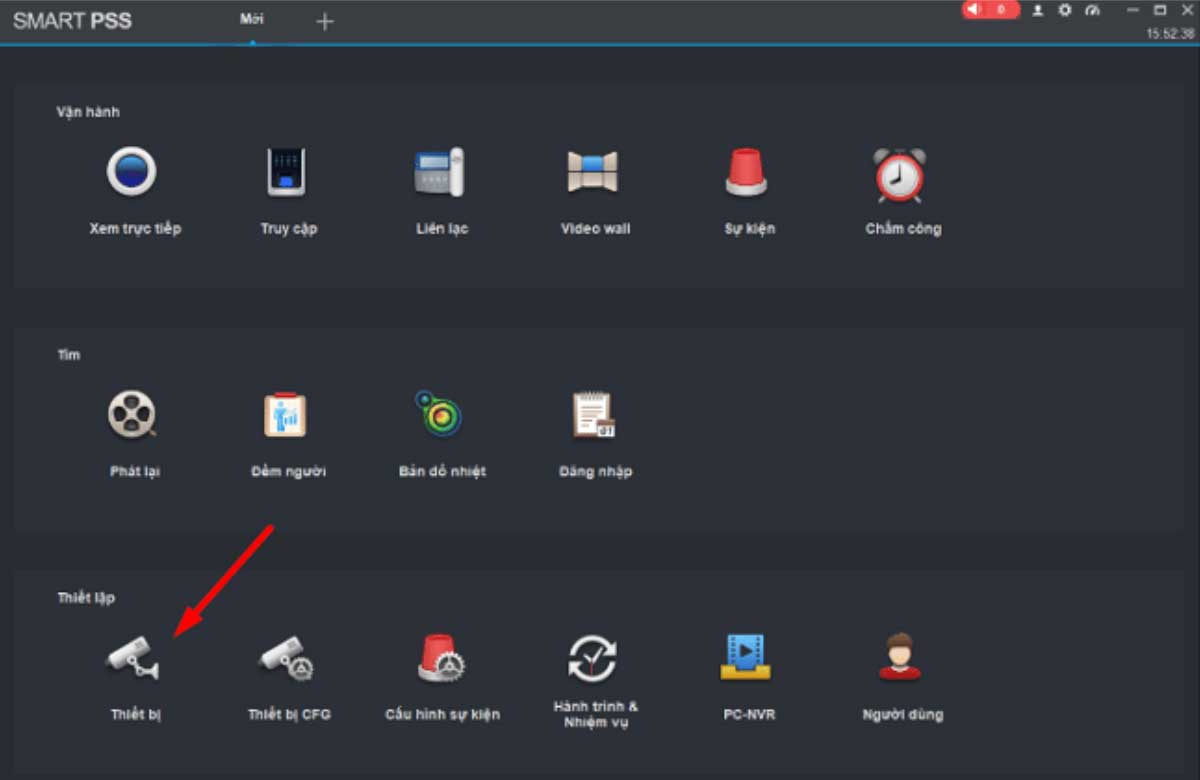
Bước 3: Thêm thiết bị
Bạn hãy tìm và chọn tab “+ Thêm” ở phía trên bên trái để thêm thiết bị mới vào phần mềm. Cụ thể hơn bạn hãy xem hình dưới đây:
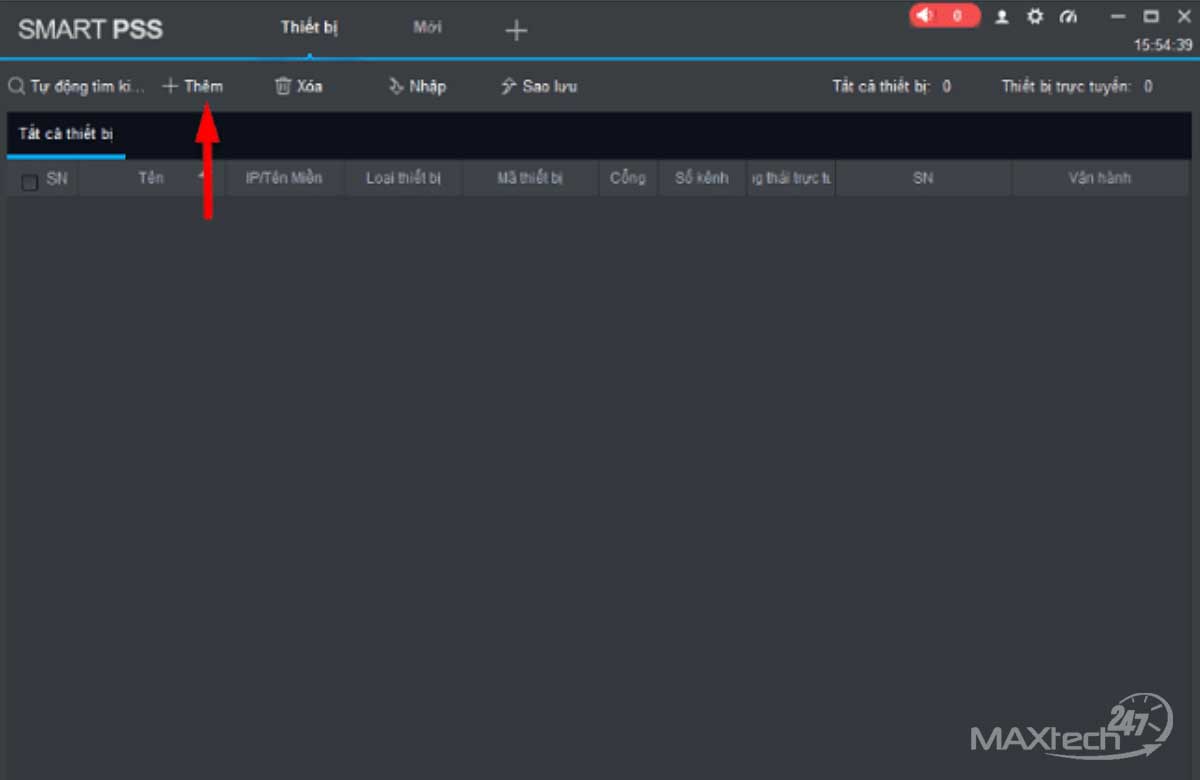
Để bổ sung một camera an ninh mới của Dahua vào phần mềm Smart PSS, bạn có 2 lựa chọn là IP/ Miền và P2P. Bạn nên sử dụng phương pháp thêm phù hợp với việc bạn đang sử dụng theo phương pháp nào.
Thêm bằng phương pháp IP/Miền
Bạn hãy nhập các thông số/ thông tin trên phần mềm Smart PSS theo IP/Miền như ảnh dưới đây, sau đó chọn “Thêm”:

- Tên thiết bị:
Tự chọn
- Phương pháp thêm:
IP/Miền
- IP/Miền: bạn điền địa chỉ IP của camera hoặc tên miền bạn đã cài
- Cổng: Điền
37777
nếu bạn chưa đổi cổng
- Tên nhóm: Mặc định
- Tên người dùng: admin
- Mật khẩu: mật khẩu của đầu ghi hình
Với phương pháp này, khi thành công bạn sẽ thấy mã P2P của phần mềm. Với phương pháp thêm bằng P2P cho phép bạn xem và quản lý camera wifi ip từ xa, còn thêm bằng IP mạng lan chỉ hỗ trợ nội mạng.

Thêm bằng phương pháp P2P
Với cách làm P2P, bạn hãy điền các thông tin như ảnh dưới đây vào phần mềm:
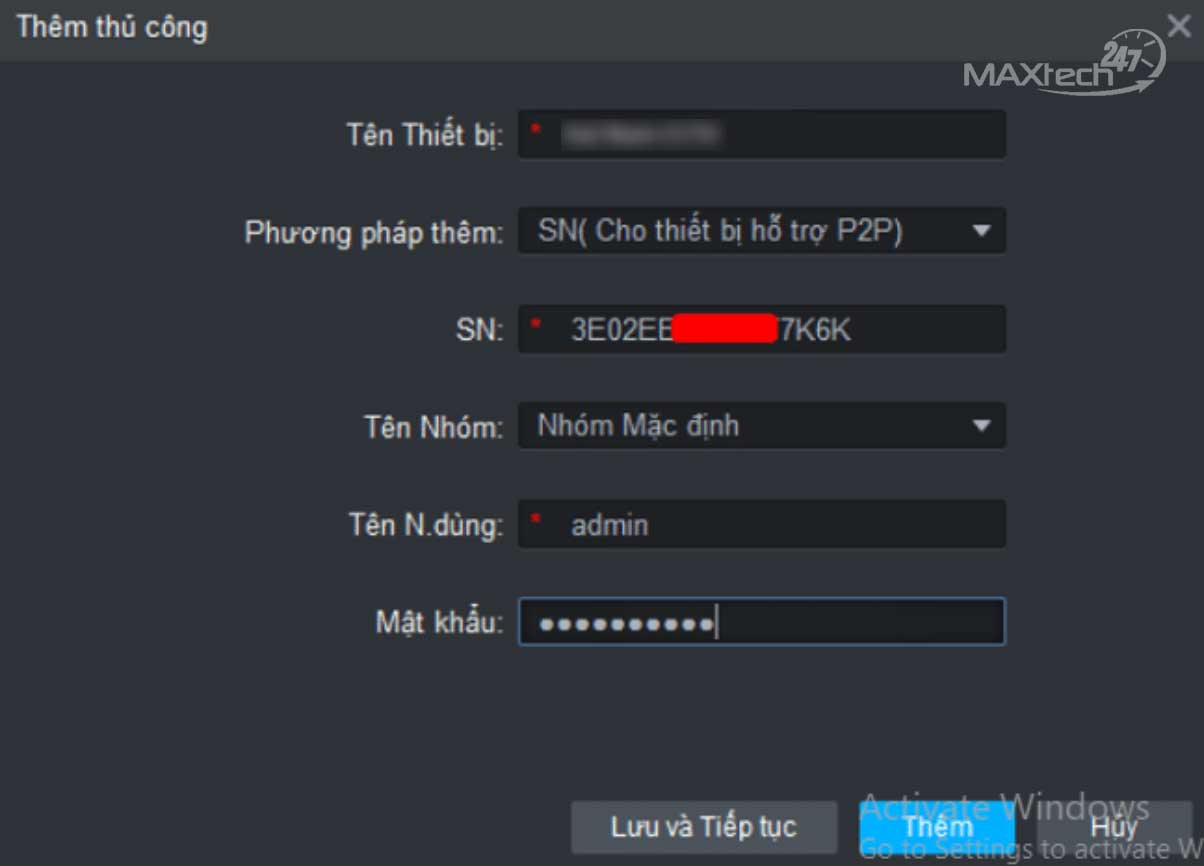
- Tên thiết bị: Điền gì cũng được
- Phương pháp thêm:
SN
- SN: điền số SN nhân viên lắp camera cung cấp hoặc lấy ở phần A.
- Tên nhóm: Mặc định
- Tên người dùng: admin
- Mật khẩu: mật khẩu của đầu ghi hình
Khi bạn thấy trạng thái hiện trực tuyến nghĩa là bạn đã thêm thiết bị thành công vào Smart PSS. Sau khi thêm thành công bạn có thể xem lại hoặc xem với thời gian thực các camera Dahua.
Kết luận
Bài viết đã chia sẻ đến bạn khái niệm về phần mềm Smart PSS, link tải xuống phần mềm cũng như cách cài đặt và sử dụng công cụ xem và quản lý camera này.
Hi vọng bạn sẽ cài đặt thành công và có được trải nghiệm sử dụng tốt nhất với Smart PSS. Hãy chia sẻ bài viết này đến với mọi người nhé, hẹn gặp lại bạn trong các bài viết sau.











